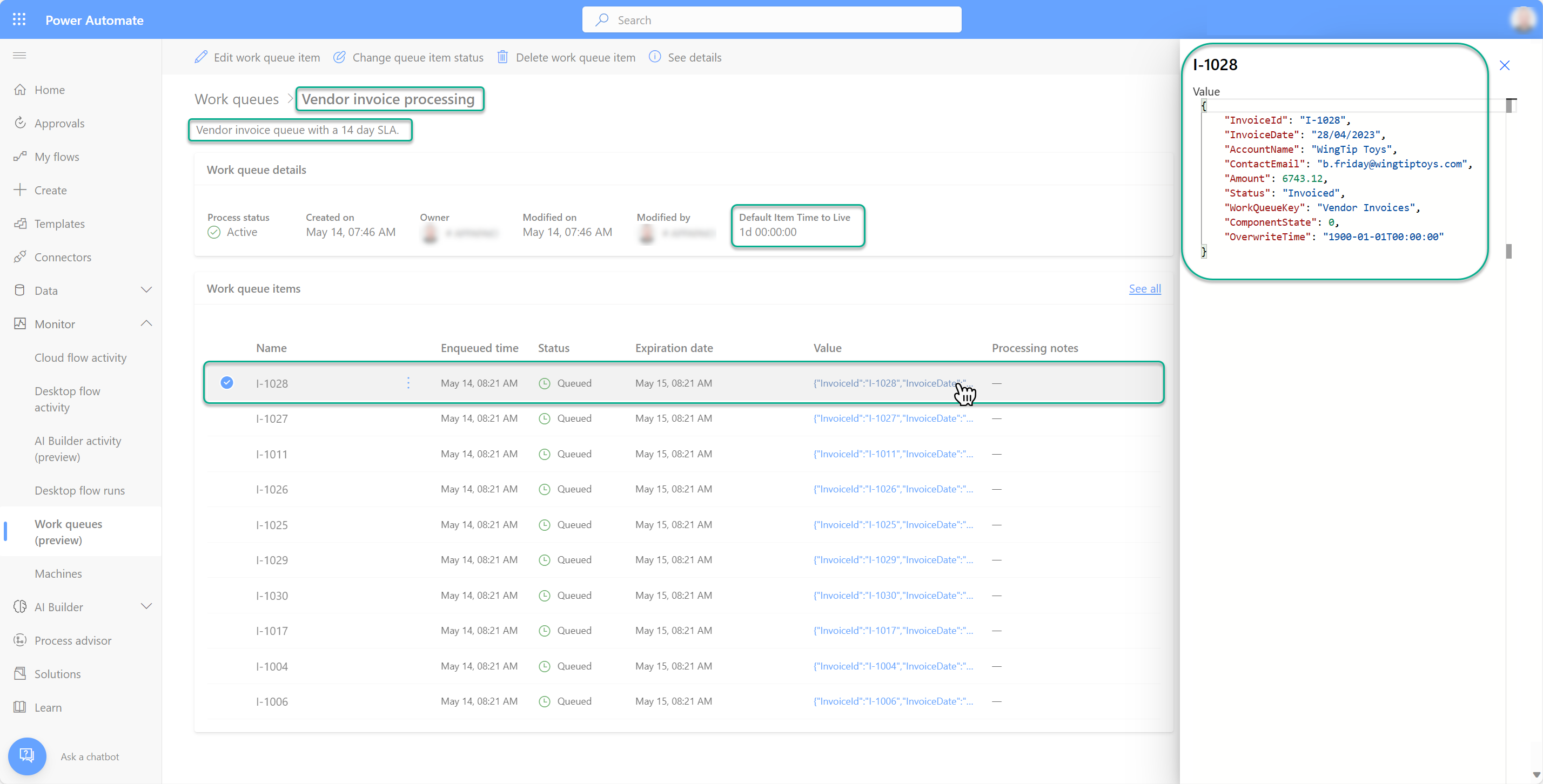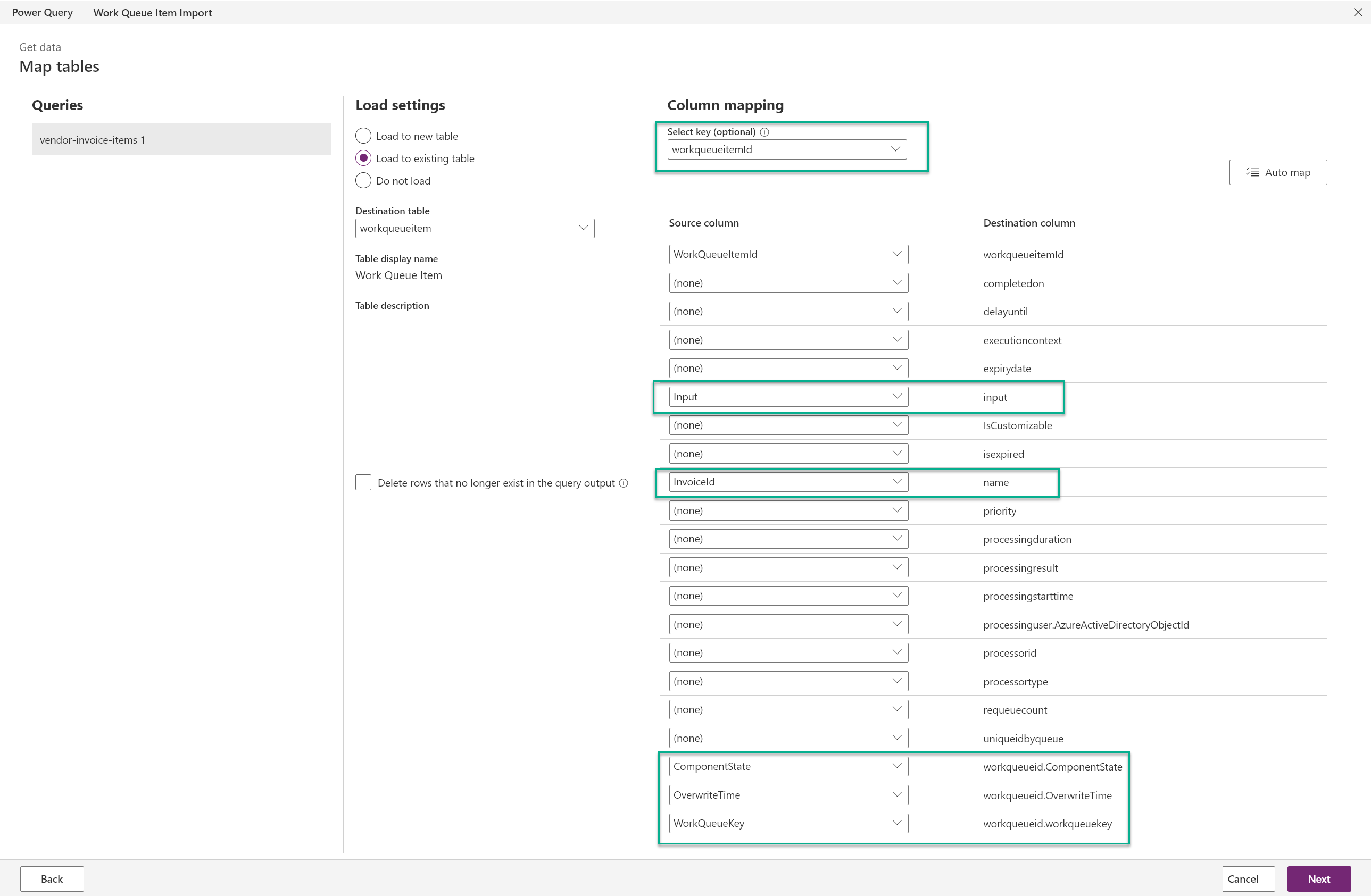Dados da fila de trabalho de importação em massa
Com o Power Automate e as filas de trabalho sendo parte integrante do Power Platform, você pode simplificar facilmente seus processos de gerenciamento de dados. O conjunto de ferramentas disponível é abrangente, variando de assistentes altamente otimizados para o usuário final, a avançados serviços de ETL baseados em nuvem e até mesmo opções de código profissional. Seja você um usuário comercial, um profissional de TI ou um desenvolvedor, você pode encontrar a ferramenta certa para criar ou carregar dados em massa com facilidade e eficiência.
Opções abrangentes de importação em massa
Aqui está uma lista abrangente de opções de gerenciamento de dados e importação em massa que você pode escolher.
Usando um fluxo de nuvem com a ação do conector do Dataverse - Adicionar uma nova ação de linha para adicionar uma ou mais linhas às tabelas Filas de trabalho e Itens da Fila de Trabalho.
Usando opções de importação em massa do Microsoft Dataverse
- Importar usando um conector - Suporte à transformação de dados com o Power Query e conexão a muitas fontes diferentes, como Excel, Azure, SQL Server, CSV, JSON, XML, Text, OData e muito mais.
- Importação do Excel ou CSV - Compatível com arquivos Excel e CSV com validação de dados e uma experiência de mapeamento visual.
Usando Fluxos de dados do Power Platform com seus serviços ETL avançados baseados em nuvem.
Adicionando itens da fila de trabalho com fluxo de nuvem e conector do Dataverse
Acesse Power Automate e entre com suas credenciais.
No menu esquerdo, selecione Meus fluxos.
Na barra de ferramentas, selecione + Novo fluxo e selecione Fluxo da nuvem instantâneo.
Forneça um Nome de fluxo e selecione a opção Disparar um fluxo manualmente.
Selecione Criar.
Depois que o designer de fluxo for aberto, selecione + Nova etapa e escolha o conector do Microsoft Dataverse .
Na lista de ações, selecione Adicionar uma nova linha.
Os campos realçados a seguir representam os campos mínimos necessários para adicionar itens a uma fila de trabalho.
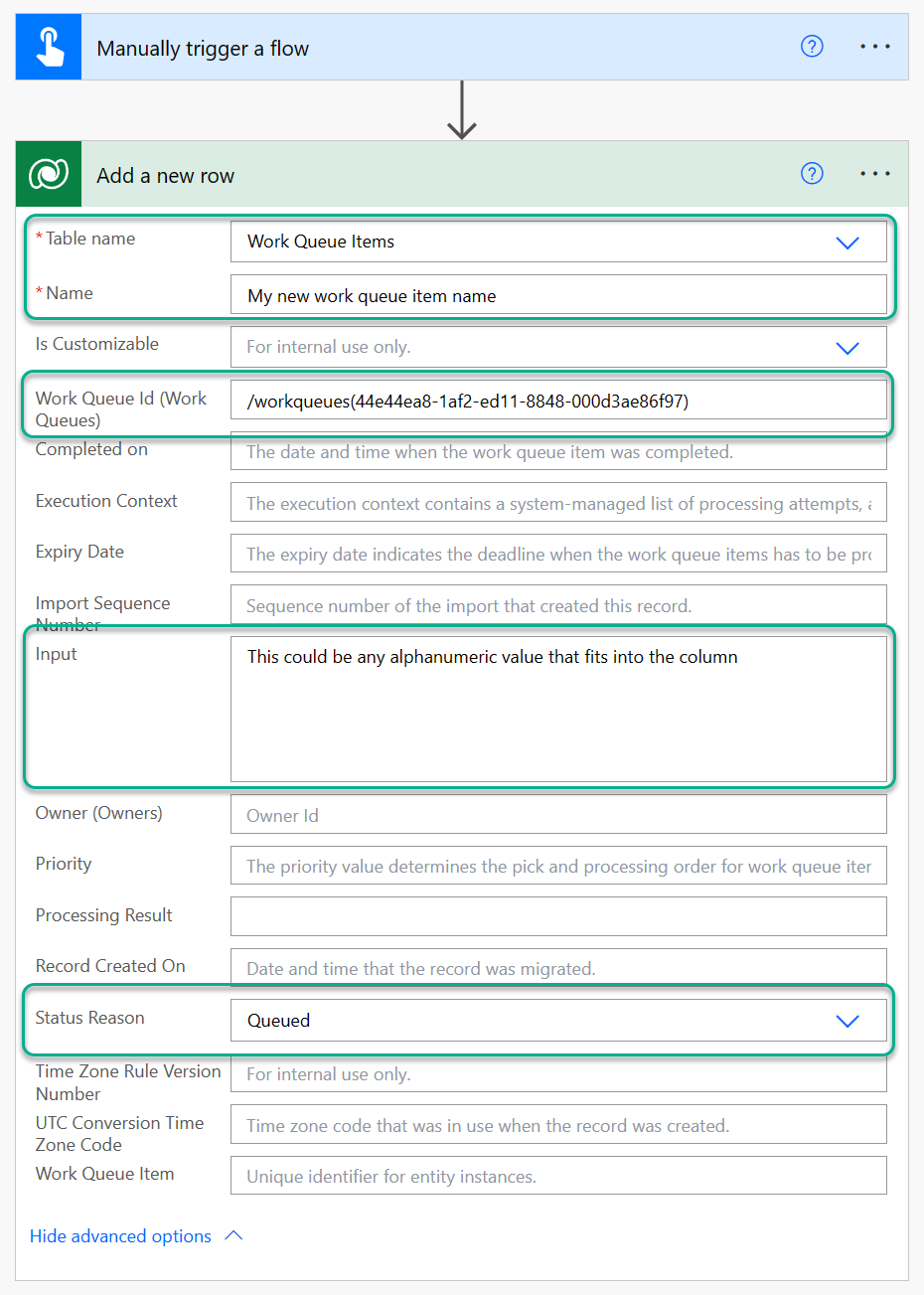
Ao usar a ação do conector do Dataverse Adicionar uma linha , é esperado que um determinado padrão seja seguido ao fazer referência a um registro pai. Um exemplo desse padrão pode ser visto no campo 'ID da Fila de Trabalho (Filas de trabalho)', que usa a ID da fila de trabalho (Guid) para referenciar a fila de trabalho pai, por exemplo,
/workqueues(44e44ea8-1af2-ed11-8848-000d3ae86f97).Selecione Salvar e Testar o fluxo.
Navegue até a página de detalhes da fila de trabalho que você especificou na ação e confirme se o item da fila de trabalho recém-criado foi adicionado.
Tutorial: Importar uma fila de trabalho e itens de CSV
Este tutorial mostra as duas opções de importação em massa do Dataverse mencionadas para importar uma fila de trabalho junto com seus itens da fila de trabalho associados, que neste exemplo são faturas de fornecedores.
Observação
Embora a maneira mais fácil e direta de criar filas de trabalho seja por meio do portal do Power Automate, conforme descrito em Criar uma fila de trabalho, também incluímos etapas de importação da fila de trabalho para demonstrar a abordagem de importação do Excel ou do CSV.
Importante
Os dados de amostra CSV para este tutorial incluem três colunas especiais: workqueuekey, componentstate e overwritetime, junto com seus valores. Os campos componentstate e overwritetime normalmente têm valores padrão de 0 e 01/01/1900 00:00, respectivamente. O valor padrão do campo workqueuekey é um Guid e é gerado automaticamente quando você cria uma fila de trabalho pelo portal do Power Automate . No entanto, se você criar uma fila de trabalho por meio de um arquivo de importação (como neste exemplo) ou por meio do conector do Dataverse em fluxos de nuvem, poderá fornecer uma chave de fila de trabalho mais descritiva, como Vendor Invoices. Esses campos fazem parte do registro da fila de trabalho e devem ser incluídos em qualquer importação. Para visualizar seus valores, acesse Power Apps e em Tabelas, procure por fila de trabalho.
Pré-requisitos
- Licença premium do Power Automate ou do Power Apps
- Algumas partes deste tutorial requerem acesso ao OneDrive for Business
Fase 1/3: Criar arquivos de amostra
Crie um arquivo local chamado vendor-invoice-queue.csv e cole o seguinte texto nele:
defaultitemtimetoliveinminutes,description,name,prioritytype,overwritetime,componentstate,workqueuekey,workqueuetype 1440,Vendor invoice queue with a 14 day SLA.,Vendor invoice processing,Fifo,01/01/1900 00:00,0,Vendor Invoices,Work QueueSalve o arquivo.
Crie outro arquivo chamado vendor-invoice-items.csv e cole as seguintes linhas nele:
WorkQueueItemId,InvoiceId,InvoiceDate,AccountName,ContactEmail,Amount,Status,WorkQueueKey,ComponentState,OverwriteTime 653d9256-a217-4742-8cfc-f7d0a4a0f902,I-1001,01/04/2023,Fabrikam,invoicing@fabrikam.com,4232.16,Paid,Vendor Invoices,0,01/01/1900 00:00 01634ba7-93bf-4aa6-85f7-15a4d6cb3b20,I-1002,02/04/2023,Litware Inc.,adixon@litware.com,2455.00,Paid,Vendor Invoices,0,01/01/1900 00:00 6fa8c944-5400-4db6-af6d-2f18d8b74bed,I-1003,03/04/2023,Proseware Inc.,lrobbins@proseware.com,7458.98,Paid,Vendor Invoices,0,01/01/1900 00:00 683be530-017f-48a7-899b-c7390836fc37,I-1004,04/04/2023,Tailspin Toys,p.gupta@tailspintoys.com,5237.26,Paid,Vendor Invoices,0,01/01/1900 00:00 daedf721-40e8-40a0-b6f9-e332e90c1187,I-1005,05/04/2023,WingTip Toys,b.friday@wingtiptoys.com,2230.99,Invoiced,Vendor Invoices,0,01/01/1900 00:00 64d6dbbb-52a8-47b1-8587-b791ae7e612a,I-1006,06/04/2023,Fabrikam,invoicing@fabrikam.com,1253.78,Paid,Vendor Invoices,0,01/01/1900 00:00 688e12f2-6528-43b1-ae36-d31214fad7dd,I-1007,07/04/2023,Proseware Inc.,lrobbins@proseware.com,3345.87,Paid,Vendor Invoices,0,01/01/1900 00:00 36ecf154-9cc4-43aa-aaa6-2b3e6807d6d2,I-1008,08/04/2023,Tailspin Toys,p.gupta@tailspintoys.com, 967.45 ,Paid,Vendor Invoices,0,01/01/1900 00:00 7404787b-e9c1-49fc-90cf-c1f3372d2577,I-1009,09/04/2023,WingTip Toys,b.friday@wingtiptoys.com,1437.75,Paid,Vendor Invoices,0,01/01/1900 00:00 53970b80-b23e-46e5-afb4-9f6f6f46c365,I-1010,10/04/2023,Fabrikam,invoicing@fabrikam.com,1687.43,Paid,Vendor Invoices,0,01/01/1900 00:00 41cf9fd8-c98f-4dea-be0a-ff70bc9c74b9,I-1011,11/04/2023,WingTip Toys,b.friday@wingtiptoys.com,2854.67,Paid,Vendor Invoices,0,01/01/1900 00:00 95ea6270-6efe-476f-a86c-892483242532,I-1012,12/04/2023,Litware Inc.,adixon@litware.com,6743.12,Invoiced,Vendor Invoices,0,01/01/1900 00:00 c639cd8c-b603-4a30-9659-30de6e333c2f,I-1013,13/04/2023,Fabrikam,invoicing@fabrikam.com,2997.12,Invoiced,Vendor Invoices,0,01/01/1900 00:00 9dcefd8a-f4cf-4592-b179-1e1bdfa808b4,I-1014,14/04/2023,Proseware Inc.,lrobbins@proseware.com, 843.76 ,Invoiced,Vendor Invoices,0,01/01/1900 00:00 4775f771-4168-46ca-9e10-5957c15e4145,I-1015,15/04/2023,Fabrikam,invoicing@fabrikam.com,1349.24,Invoiced,Vendor Invoices,0,01/01/1900 00:00 5450ea15-1a69-4692-b083-ba1ac0e8cb6e,I-1016,16/04/2023,Tailspin Toys,p.gupta@tailspintoys.com, 367.13 ,Invoiced,Vendor Invoices,0,01/01/1900 00:00 c7718c58-8b9c-4915-b9d7-f067ceac726b,I-1017,17/04/2023,Litware Inc.,adixon@litware.com,3984.54,Invoiced,Vendor Invoices,0,01/01/1900 00:00 ab1c46f8-6de2-4583-b0ba-0959a962e8f1,I-1018,18/04/2023,Fabrikam,invoicing@fabrikam.com,1943.89,Uninvoiced,Vendor Invoices,0,01/01/1900 00:00 9d5b0ab6-1cb0-40b8-af91-326417843eee,I-1019,19/04/2023,Proseware Inc.,lrobbins@proseware.com,2853.39,Paid,Vendor Invoices,0,01/01/1900 00:00 154d6965-1a4c-49c3-96e2-ce94f5bc92f1,I-1020,20/04/2023,Fabrikam,invoicing@fabrikam.com,8764.14,Paid,Vendor Invoices,0,01/01/1900 00:00 b5ff78f0-c3d7-4da0-b233-9cdbc0798f7c,I-1021,21/04/2023,Litware Inc.,adixon@litware.com, 643.68 ,Paid,Vendor Invoices,0,01/01/1900 00:00 816463ca-4ecd-4433-b56c-7d16df6a9fe0,I-1022,22/04/2023,Proseware Inc.,lrobbins@proseware.com,4232.16,Invoiced,Vendor Invoices,0,01/01/1900 00:00 2d1e88b7-f4f7-4885-98f0-f56e33218291,I-1023,23/04/2023,Tailspin Toys,p.gupta@tailspintoys.com,3345.87,Invoiced,Vendor Invoices,0,01/01/1900 00:00 338d57d0-f869-4707-b817-f9d1bbd9ed92,I-1024,24/04/2023,WingTip Toys,b.friday@wingtiptoys.com,3345.87,Invoiced,Vendor Invoices,0,01/01/1900 00:00 67b2184d-8a3a-40e8-8647-298852529070,I-1025,25/04/2023,Fabrikam,invoicing@fabrikam.com,3345.87,Invoiced,Vendor Invoices,0,01/01/1900 00:00 475b5afa-5c21-427e-af32-d4af33a018c2,I-1026,26/04/2023,Proseware Inc.,lrobbins@proseware.com,6743.12,Invoiced,Vendor Invoices,0,01/01/1900 00:00 23b08df8-49de-475d-96c6-894880d6d2ad,I-1027,27/04/2023,Tailspin Toys,p.gupta@tailspintoys.com,4232.16,Invoiced,Vendor Invoices,0,01/01/1900 00:00 2a3425b7-3e84-4560-a2eb-b20d5c666c25,I-1028,28/04/2023,WingTip Toys,b.friday@wingtiptoys.com,6743.12,Invoiced,Vendor Invoices,0,01/01/1900 00:00 58b40e26-a34a-493d-865f-d6dbe32edb96,I-1029,29/04/2023,Fabrikam,invoicing@fabrikam.com,4232.16,Invoiced,Vendor Invoices,0,01/01/1900 00:00 989ae0b3-a4d4-491c-be3a-5f32791c465a,I-1030,30/04/2023,WingTip Toys,b.friday@wingtiptoys.com,3345.87,Invoiced,Vendor Invoices,0,01/01/1900 00:00Salve o arquivo.
Fase 2/3: Importar fila de trabalho
- Em seguida, vá para https://make.powerapps.com e entre com suas credenciais.
- Confirme se você está no ambiente correto e selecione Tabelas no menu lateral.
- Selecione a guia Tudo.
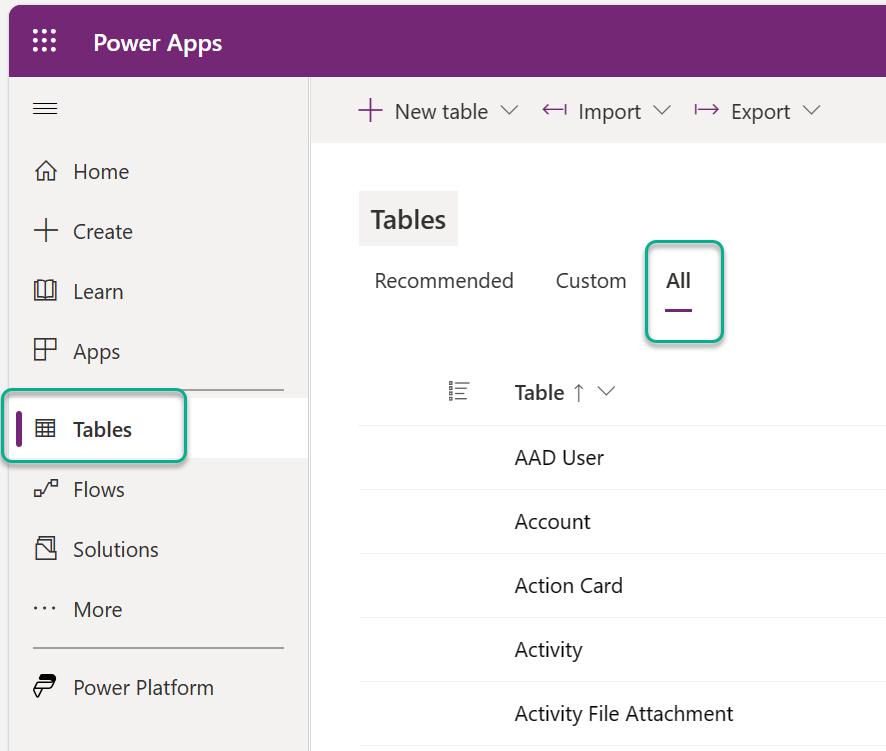
- Pesquise a tabela Fila de Trabalho e abra sua página de detalhes.
- Na barra de ferramentas, selecione Importar e depois escolha Importar dados do Excel.
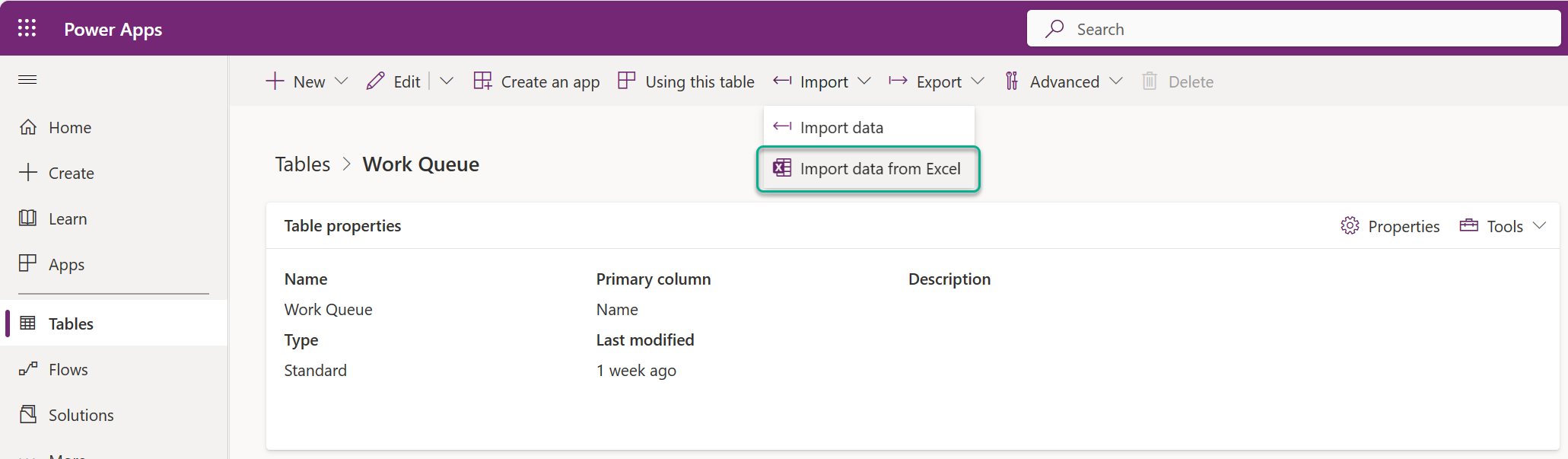
- Selecione Upload e escolha o arquivo vendor-invoice-queue.csv.
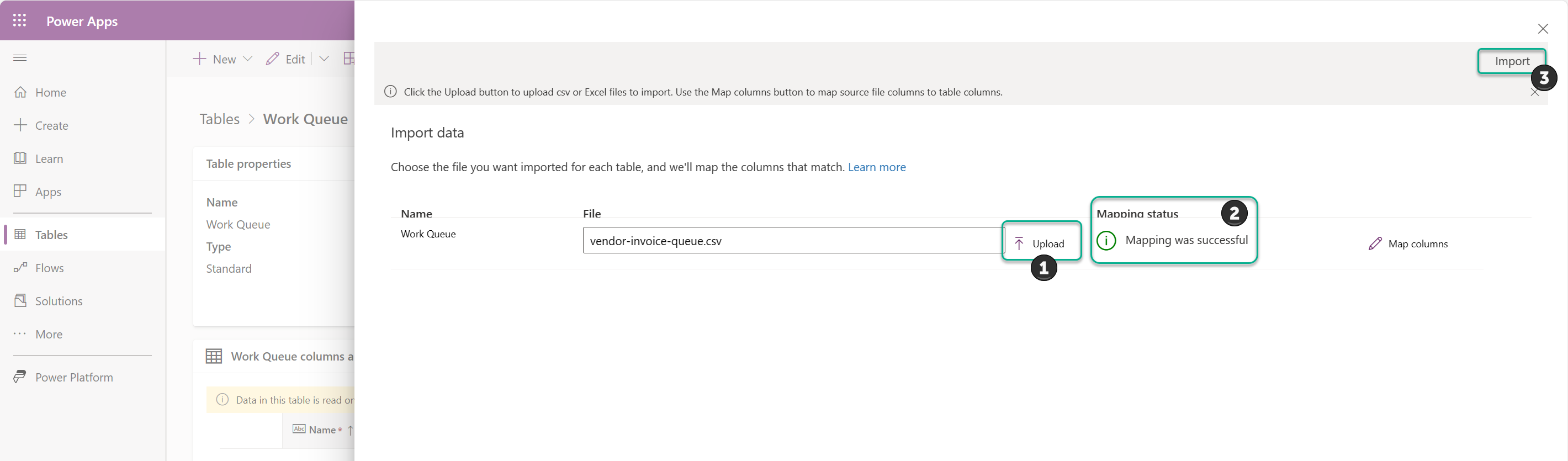
- Confirme se o automapeamento foi bem-sucedido ou, se necessário, ajuste-o selecionando Mapear colunas.
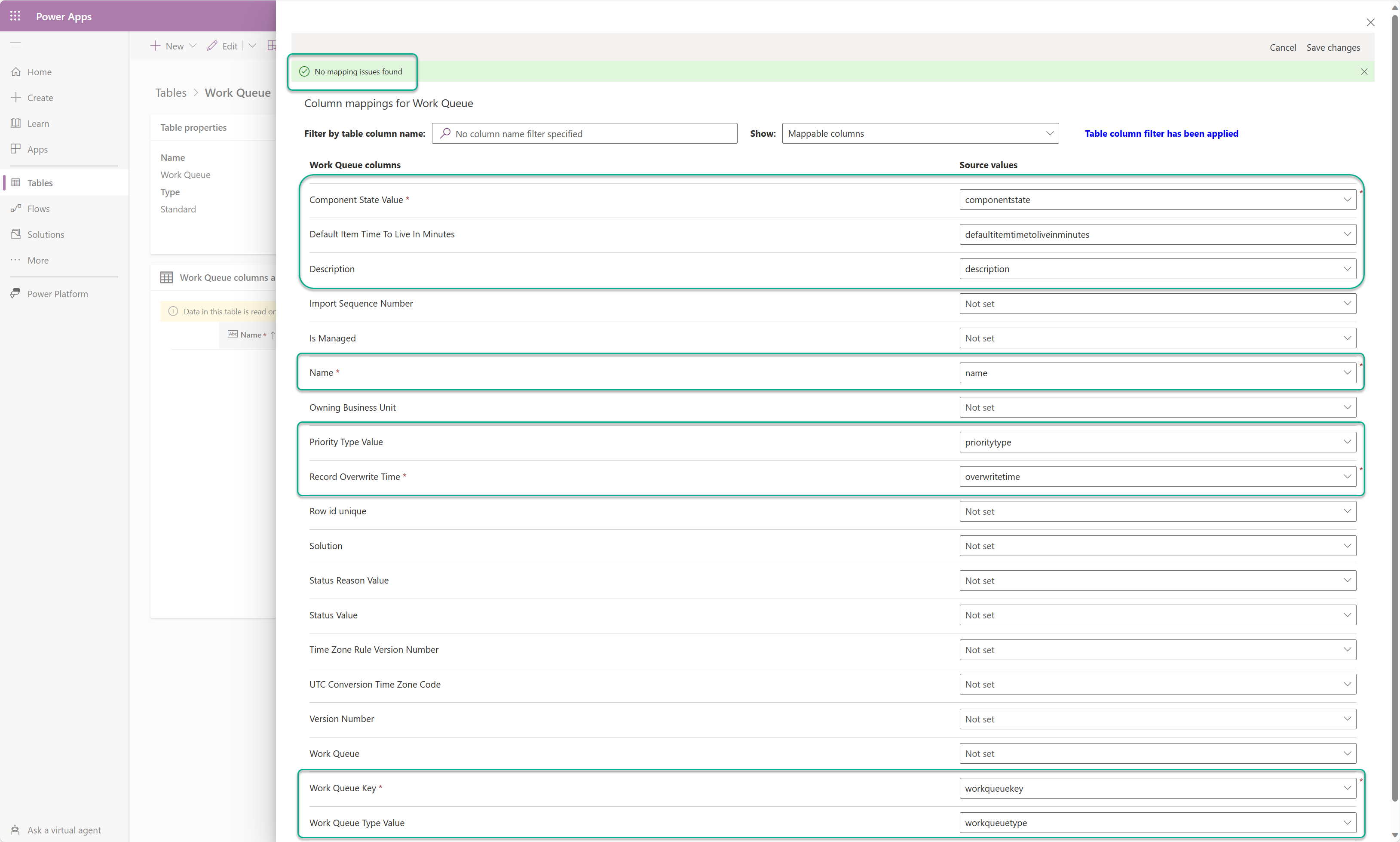
- Selecione Importar.
- Dependendo de seu volume de dados, pode demorar um pouco para esse processo ser concluído. Depois de concluído, navegue até a página da lista de filas de trabalho e confirme se a fila de faturas do fornecedor foi adicionada.
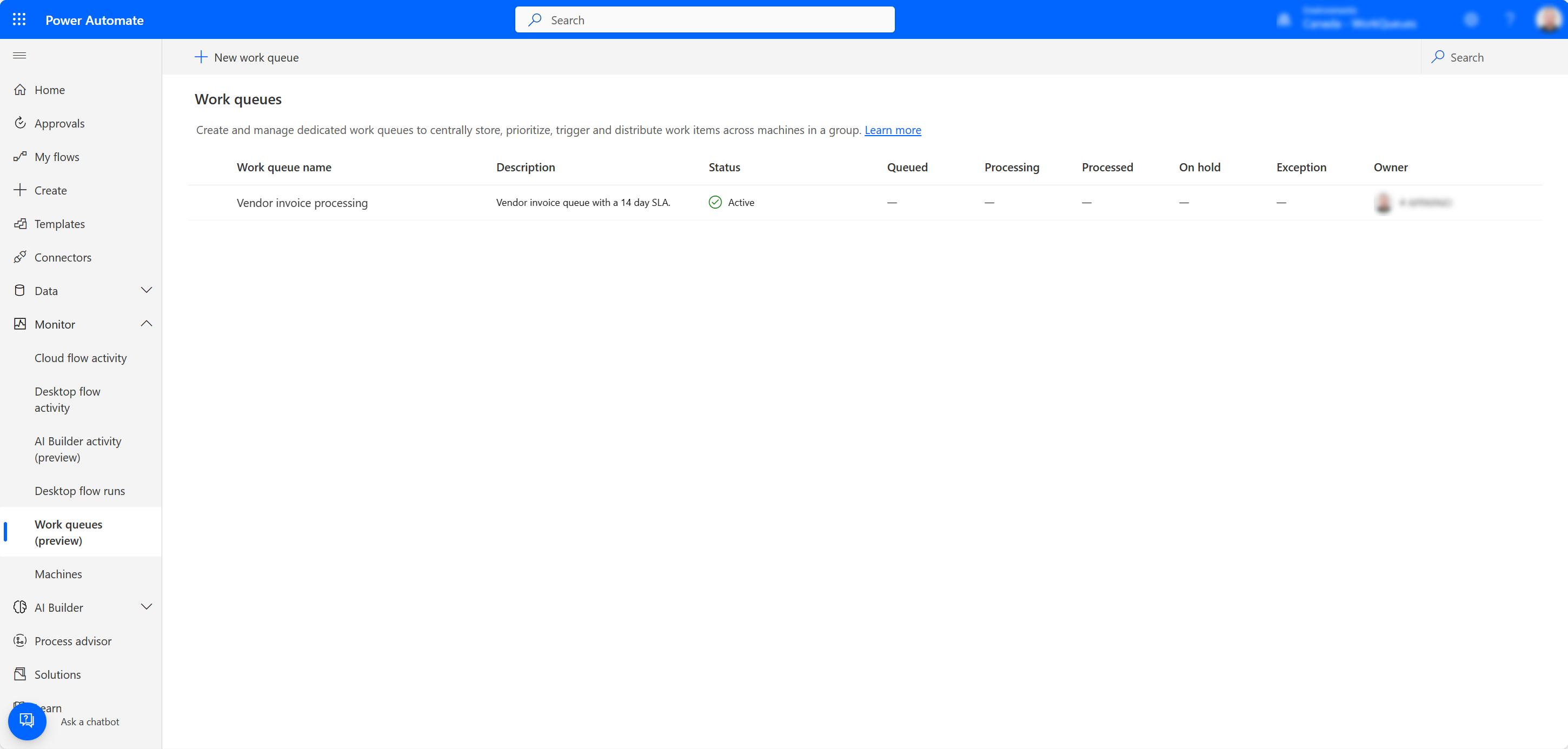
Fase 3/3: Importar itens da fila de trabalho
- Em seguida, vá para https://make.powerapps.com e entre com suas credenciais.
- Confirme se você ainda está no ambiente correto e selecione Tabelas no menu lateral.
- Selecione a guia Tudo.
- Pesquise a tabela Item da Fila de Trabalho e abra sua página de detalhes.
- Na barra de ferramentas, selecione Importar e depois Importar dados.
- Na caixa de diálogo Power Query que é aberta, selecione a opção Texto/CSV.
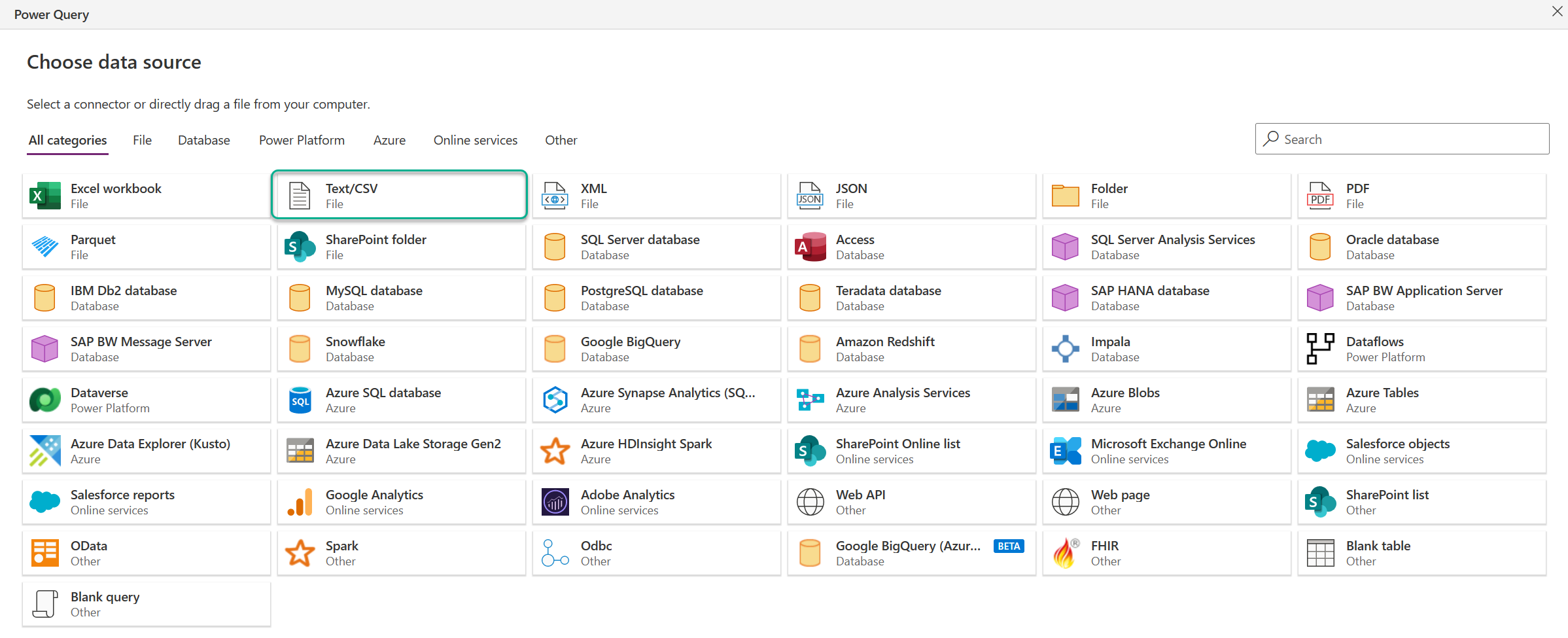
- Em seguida, selecione Carregar arquivo (Versão preliminar) e, em seguida, Procurar... arquivo vendor-invoice-items.csv.
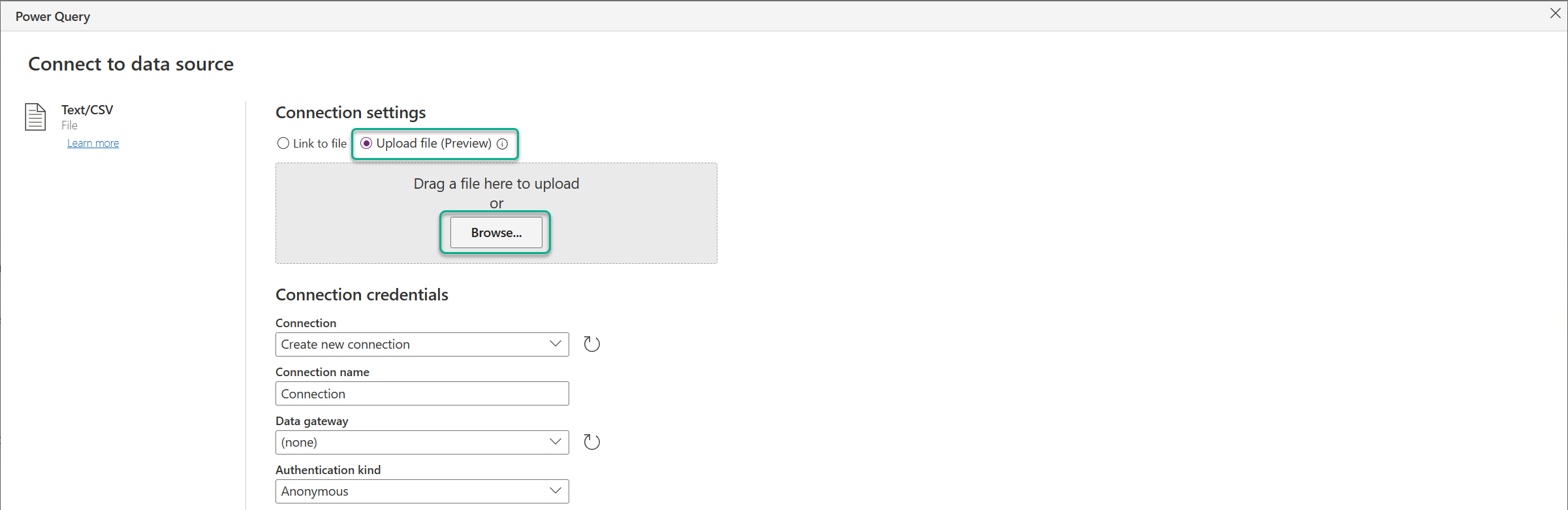
- Se necessário, estabeleça uma conexão com sua pasta do OneDrive for Business.
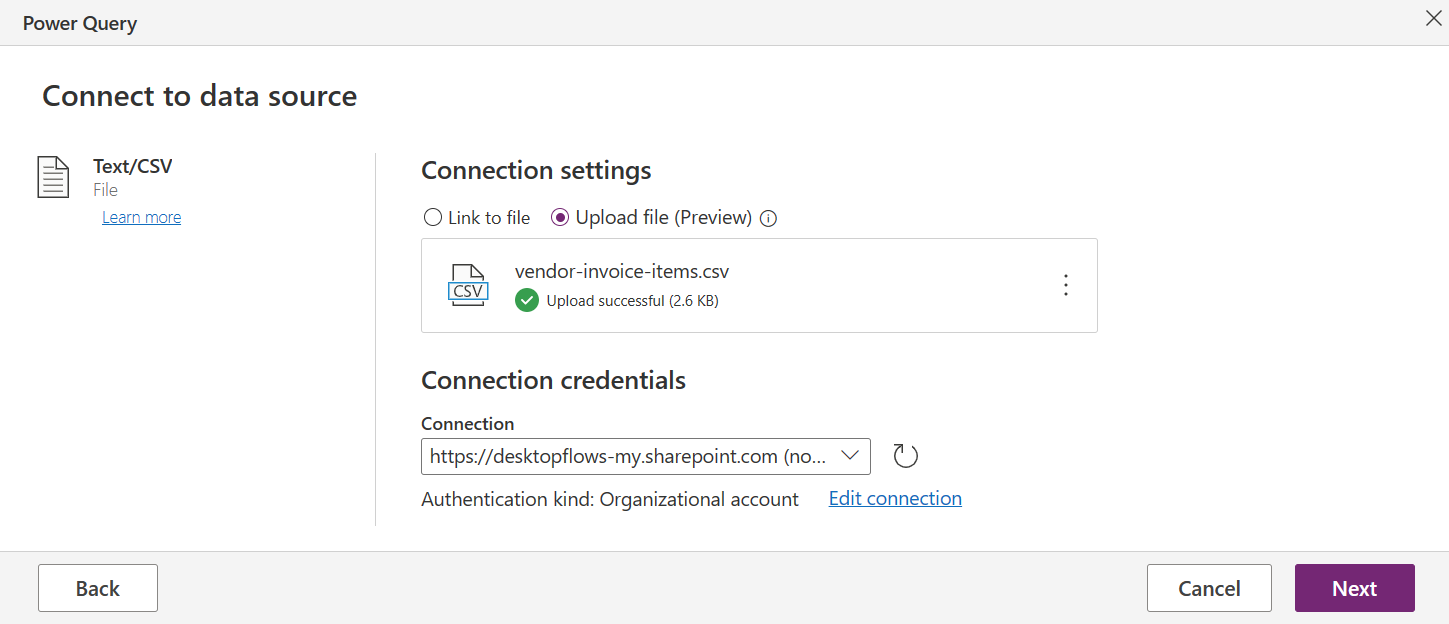
- Selecione Avançar e confirme se você vê os registros do item da fila de trabalho e se a Vírgula está selecionada como delimitador.
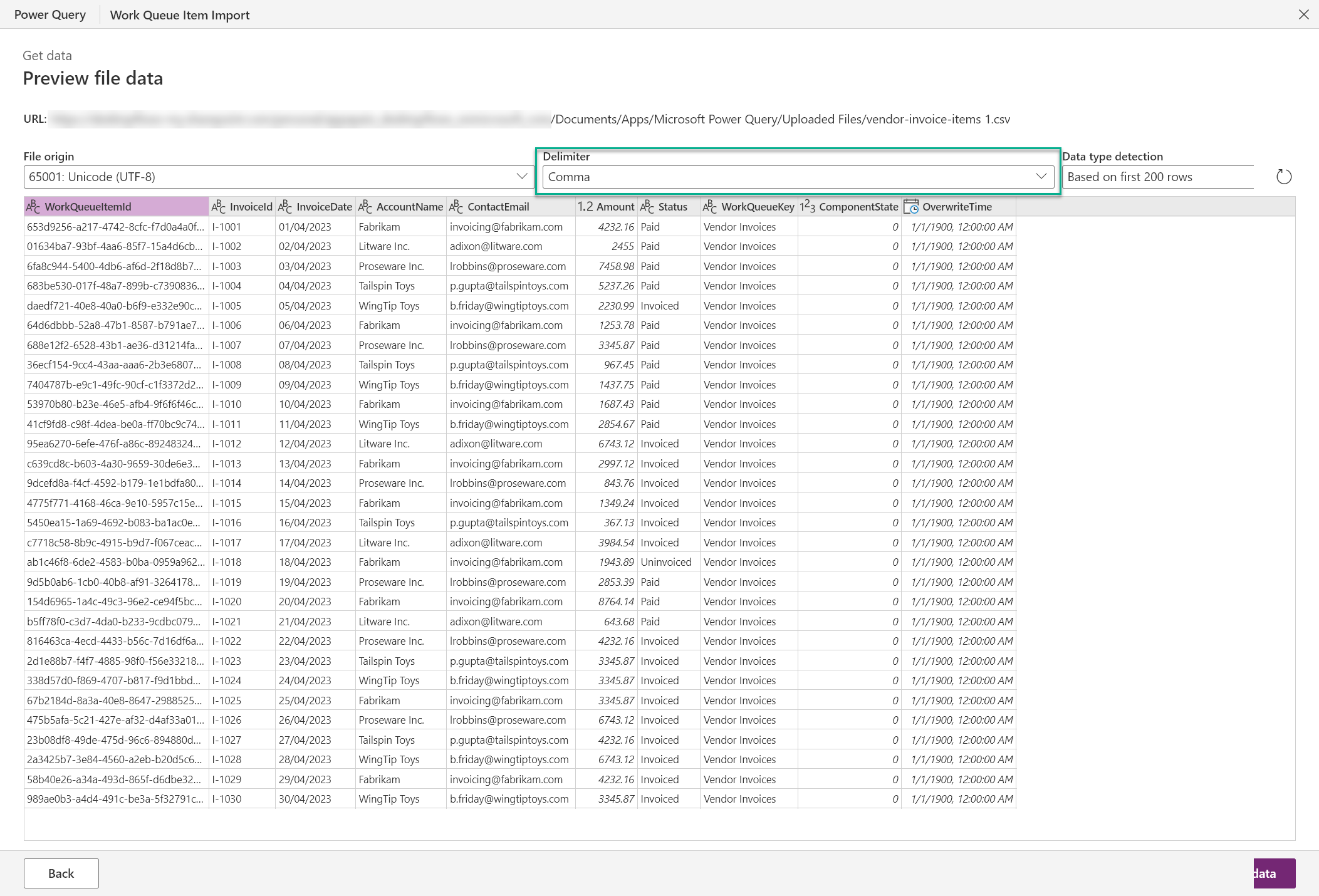
- Selecione Avançar.
Observação
As próximas etapas não são necessárias se tudo o que você deseja fazer é importar valores básicos já formatados para a tabela de itens da fila de trabalho. No entanto, se você quiser remodelar os dados de origem antes de importá-los, as seguintes transformações do Power Query podem ser úteis para seus casos de uso futuros.
Na janela de transformação do Power Query, selecione a guia Adicionar coluna na barra de ferramentas da faixa de opções e, em seguida, selecione Coluna personalizada.
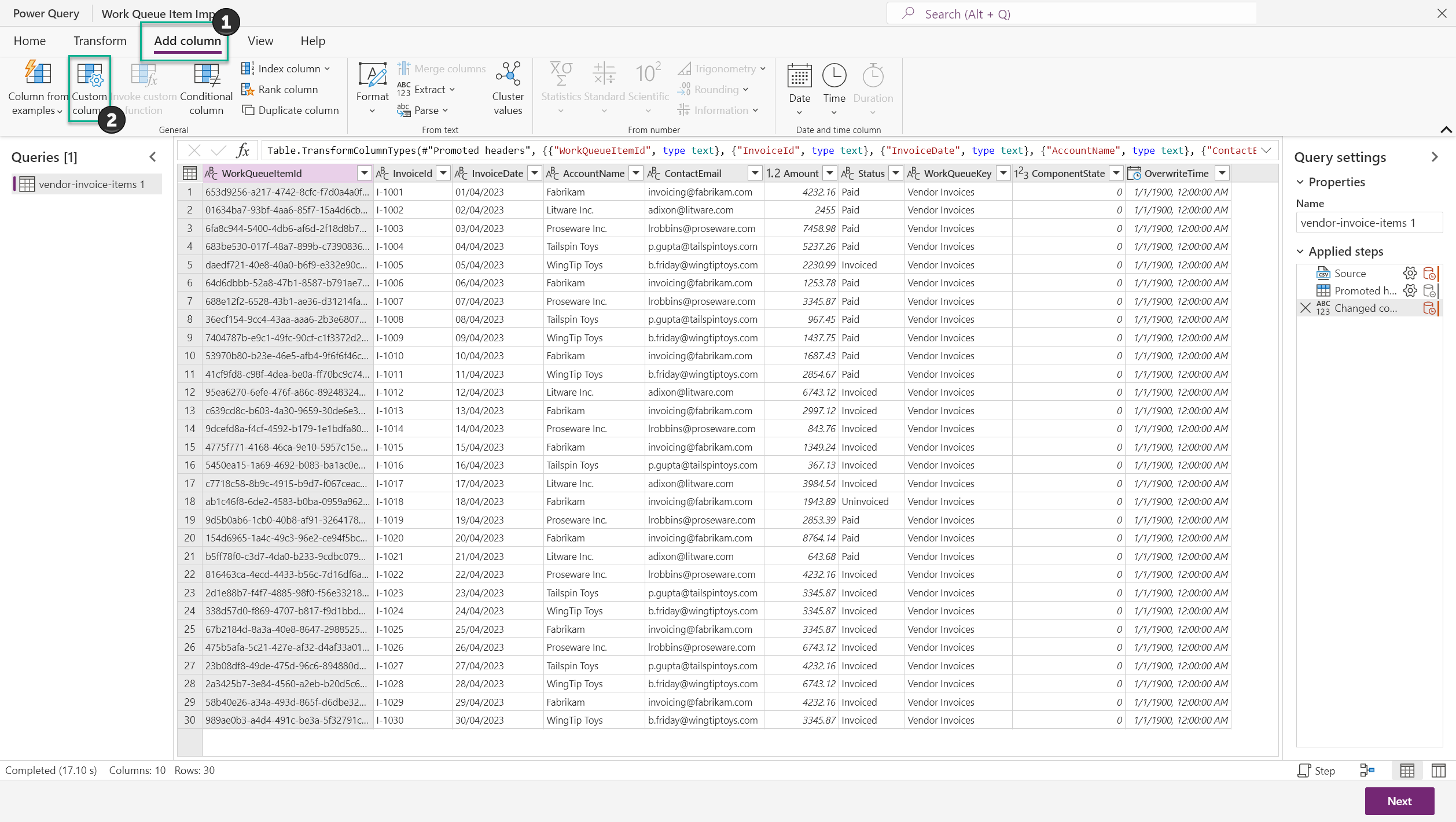
Na caixa de diálogo Coluna personalizada, insira Entrada como o novo nome da coluna e Text.FromBinary(Json.FromValue(_)) no campo de fórmula da coluna personalizada.
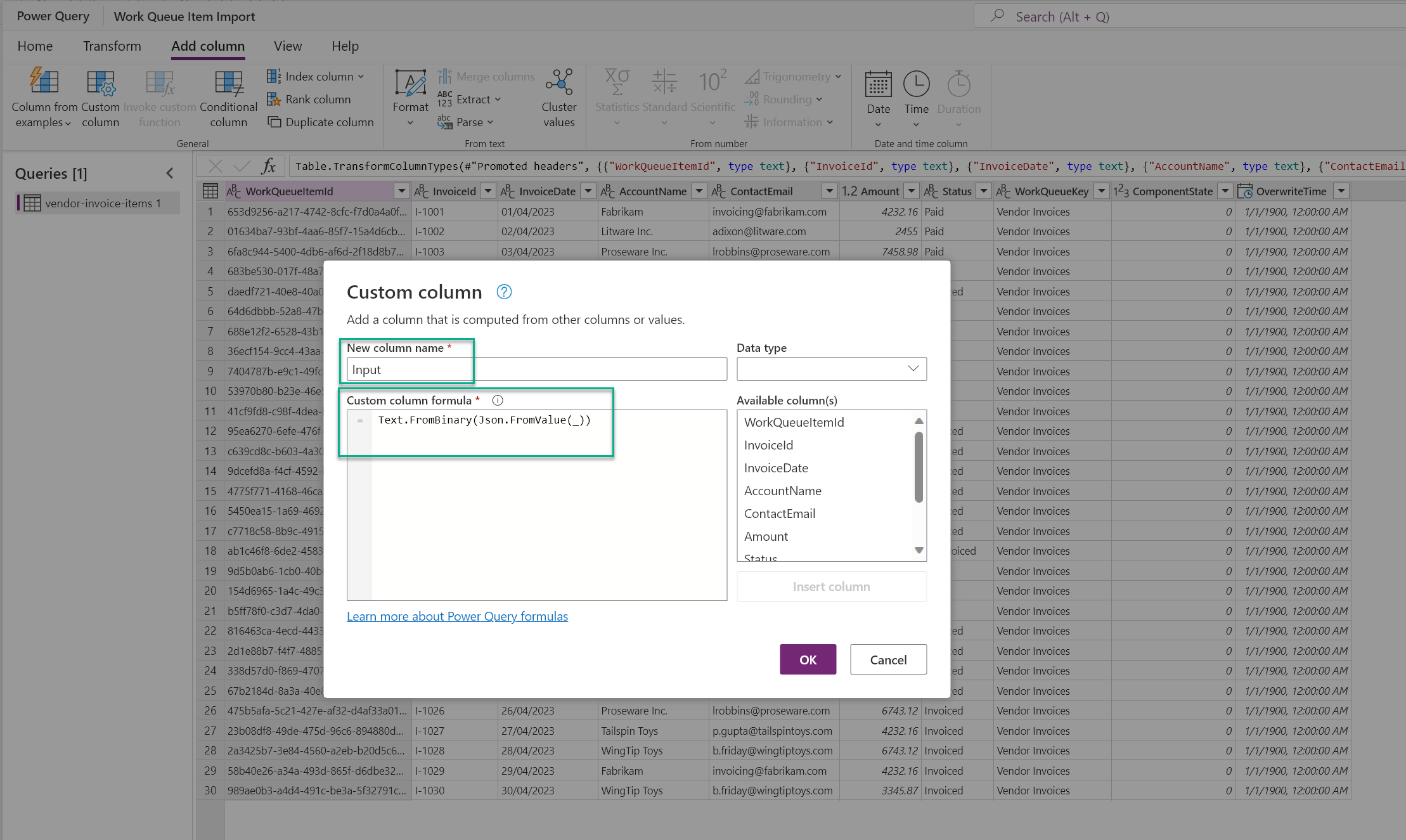
Veja o que a fórmula faz:
- Json.FromValue(_): essa parte da expressão pega o valor de entrada (ou seja, uma linha da tabela) e o converte em um texto formatado em JSON.
- Text.FromBinary(): esta parte da expressão pega o texto formatado em JSON e o converte em formato binário. Esta etapa é usada principalmente para otimizar o armazenamento ou a transmissão de dados.
Usando essas duas funções juntas, a expressão pode transformar cada linha da tabela em um objeto JSON e armazenar o objeto JSON resultante em uma nova coluna chamada Entrada. Este processo é repetido para cada linha da tabela.
Selecione OK.
Selecione Avançar.
No mapeamento sob Configurações de carregamento, selecione Fazer o carregamento em uma tabela existente.
Em Tabela de destino, selecione workqueueitem.
Em Selecionar chave (opcional) selecione workqueueitemid.
Na seção Mapeamento de coluna , defina o seguinte mapeamento:
Coluna de origem Coluna de destino Entrada input InvoiceId nome ComponentState workqueueid.ComponentState OverwriteTime workqueueid.OverwriteTime WorkQueueKey workqueueid.workqueuekey Selecione Avançar e depois Publicar.
Acesse o Power Apps Maker Portal e selecione Fluxos de dados no menu à esquerda (talvez seja necessário selecionar More primeiro para acessar o menu Fluxos de dados).
Confirme se você vê uma nova entrada de fluxo de dados e se ambos os ícones mostram sucesso depois que a importação for concluída.
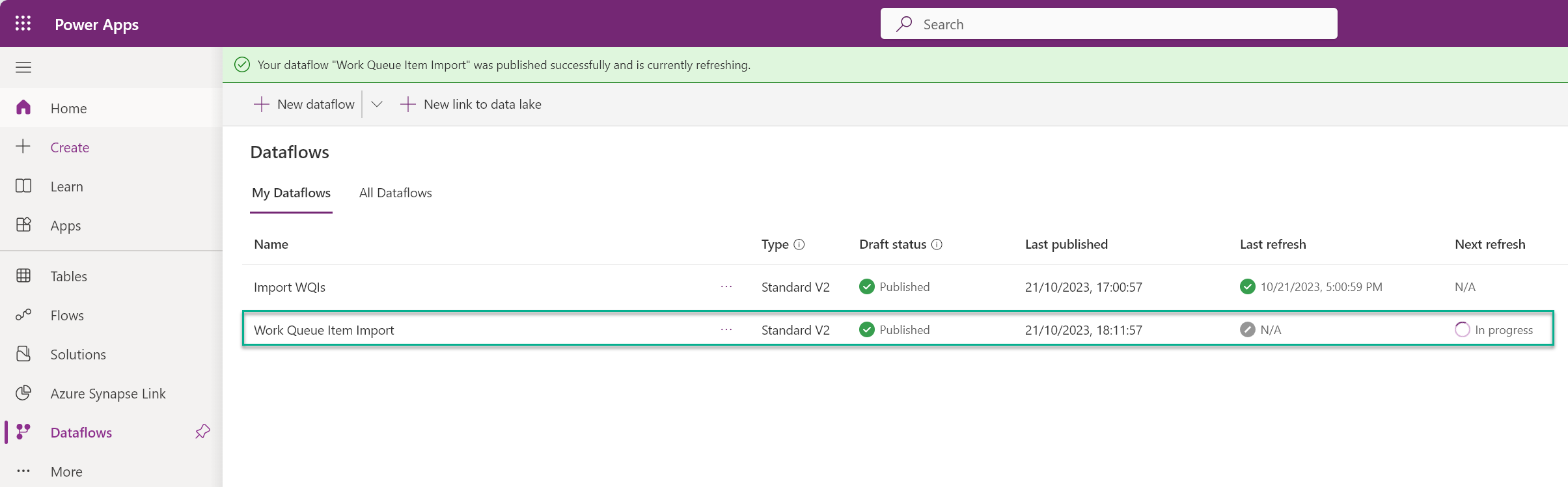
Depois de concluído, navegue até a página de detalhes da fila de trabalho da fila de faturas do fornecedor e confirme se os itens da fila de trabalho foram adicionados.